Khi bạn sử dụng tai nghe với máy tính của mình, bạn thường đặt tất cả âm thanh để phát qua tai nghe. Điều này rất có ý nghĩa khi bạn đang chủ động sử dụng máy tính và tai nghe của mình, như thể âm thanh đang phát từ loa hoặc một cặp tai nghe khác, bạn sẽ không thể nghe thấy.
Tuy nhiên, thỉnh thoảng, bạn có thể rời khỏi máy tính và tai nghe để làm việc khác. Nếu bạn nhận được một cuộc gọi Thu phóng hoặc được mời tham gia một cuộc họp Thu phóng trong thời gian này, bạn có thể sẽ bỏ lỡ nhạc chuông thông báo của mình vì nó sẽ phát qua tai nghe mà bạn không sử dụng.
Tuy nhiên, các nhà phát triển đằng sau Zoom đã nhận thức được khả năng này và đã triển khai một tính năng để giúp bạn. Trong Thu phóng, bạn có thể chọn thiết lập thiết bị đầu ra âm thanh thứ hai được sử dụng đặc biệt để phát nhạc chuông cùng lúc chúng được phát qua thiết bị âm thanh mặc định của bạn. Điều này cho phép bạn giảm thiểu nguy cơ bỏ lỡ thông báo cuộc gọi Zoom.
Để thiết lập thiết bị đầu ra âm thanh phụ sẽ được sử dụng để phát nhạc chuông Thu phóng đã đồng bộ hóa, bạn cần mở cài đặt Thu phóng. Để truy cập cài đặt, hãy nhấp vào biểu tượng người dùng ở góc trên bên phải, sau đó nhấp vào “Cài đặt”.
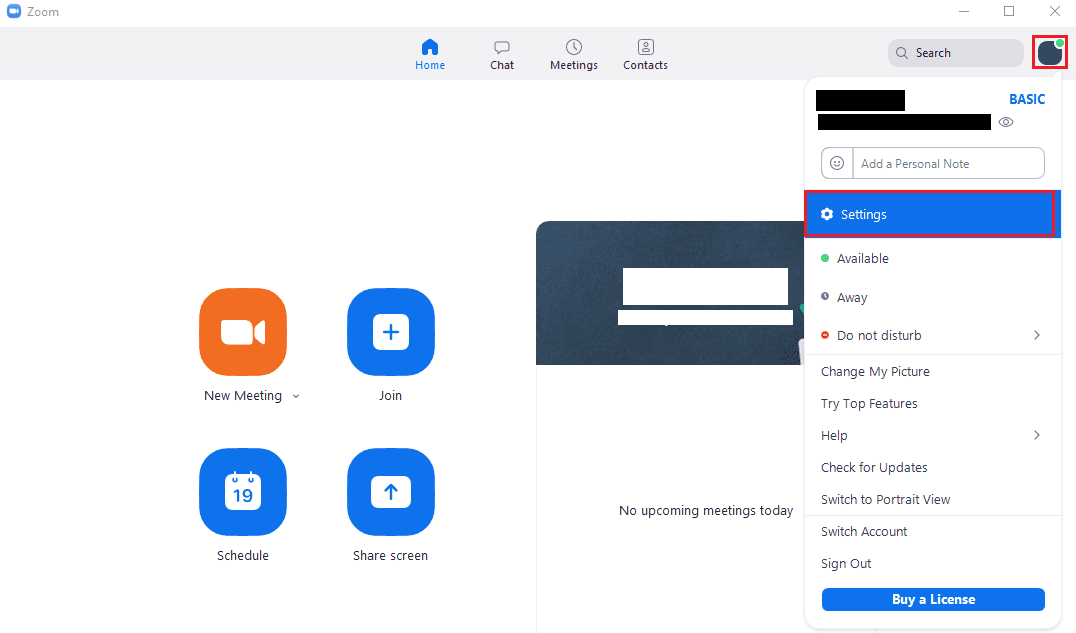 Để truy cập cài đặt Thu phóng, hãy nhấp vào biểu tượng người dùng của bạn, sau đó nhấp vào “Cài đặt” từ menu thả xuống.
Để truy cập cài đặt Thu phóng, hãy nhấp vào biểu tượng người dùng của bạn, sau đó nhấp vào “Cài đặt” từ menu thả xuống.Khi ở trong cài đặt, hãy chuyển đến tab “Âm thanh”. Trong phần “Loa”, chọn hộp kiểm “Sử dụng thiết bị âm thanh riêng biệt để phát nhạc chuông cùng lúc”, sau đó chọn thiết bị đầu ra mới và đặt thanh trượt âm lượng mới.
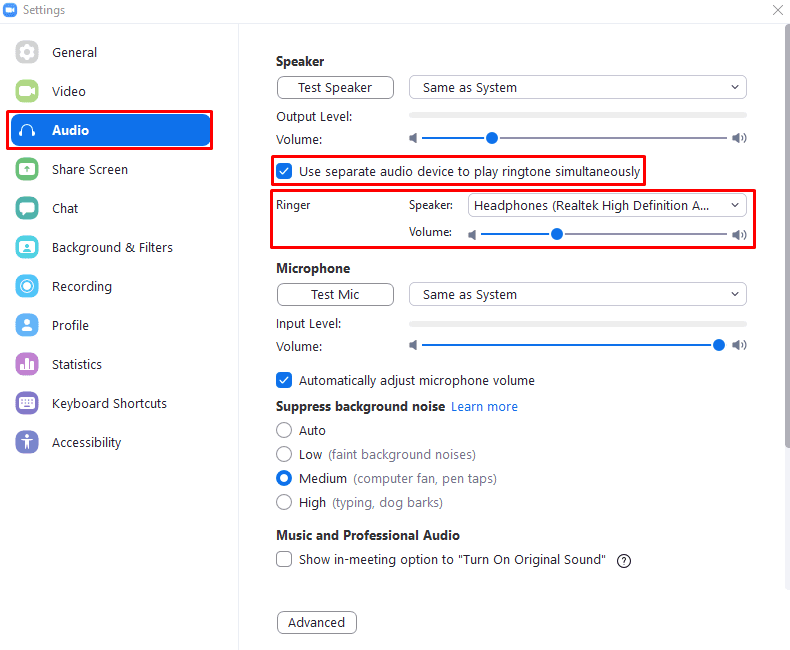 Bật “Sử dụng thiết bị âm thanh riêng biệt để phát nhạc chuông cùng lúc”, sau đó đặt thiết bị âm thanh thứ hai và mức âm lượng.
Bật “Sử dụng thiết bị âm thanh riêng biệt để phát nhạc chuông cùng lúc”, sau đó đặt thiết bị âm thanh thứ hai và mức âm lượng.